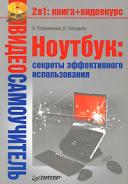
Ви зібралися купити ноутбук або вже встигли зробити це? В такому випадку вам необхідна допомога. Хоча, здавалося б, які можуть бути проблеми при переході на ноутбук зі стаціонарного ПК - адже основні принципи роботи залишаються тими ж? З одного боку, це дійсно так, проте з іншого - робота на ноутбуці має свою незаперечну специфіку.
Це виражається у всьому: в особливостях вибору моделі і комплектації (на відміну від стаціонарного ПК модернізувати ноутбук набагато складніше), в перманентній необхідності економити заряд батареї і оптимізувати режими роботи, регулярно підключати зовнішні пристрої і використовувати бездротові мережі - в загальному, практично в будь-якій області роботи на ноутбуці є свої особливості.
Книга: Ноутбук: секрети ефективного використання
Nero DriveSpeed
Вище ми згадували, що на зниженій швидкості обертання оптичного приводу ноутбук виробляє менше шуму, а також дозволяє прочитати деякі пошкоджені диски. Разом з цим зниження швидкості обертання також продовжує (нехай і не набагато, але іноді кілька додаткових хвилин вирішують багато) час автономної роботи комп'ютера.
При запуску програми Nero DriveSpeed з'являється однойменне вікно (рис. 12.10).
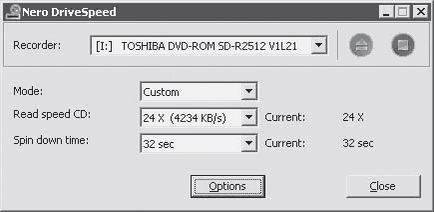
Мал. 12.10. Вікно програми Nero DriveSpeed
У списку Recorder (Рекордер) вибирається оптичний привід, встановлений у вашому ноутбуці. Справедливості заради слід зазначити, що даний список, що розкривається актуальне для настільних систем, де може бути встановлено два або більше оптичних приводу. Ноутбуків з двома оптичними приводами ми поки не зустрічали, тому даний список, що розкривається у вас буде містити тільки один пункт: назва і модель встановленого у вашому ноутбуці приводу.
У списку Read Speed CD (Швидкість читання CD) вибирається швидкість читання компакт-дисків (швидкість читання DVD буде теж, відповідно, змінена). У списку Spin down time (Час зупинки) зазначається термін, через яке привід буде зупинений, якщо до нього не звертаються.
Деякі настройки програми можна змінити, натиснувши кнопку Options (Параметри). При цьому з'являється вікно Nero DriveSpeed Options (Параметри Nero DriveSpeed) (рис. 12.11).
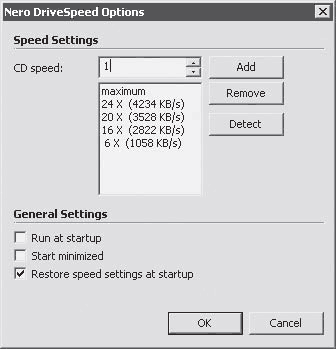
Мал. 12.11. Вікно Nero DriveSpeed Options (Параметри Nero DriveSpeed)
В поле з лічильником CD Speed (Швидкість CD) можна вибрати швидкість приводу, яку треба додати в список можливих, а потім натиснути кнопку Add (Додати). Вибрана швидкість з'явиться в списку, розташованому нижче, і буде доступна при подальшій установці швидкості обертання. Однак слід враховувати, що не всі приводи можуть підтримувати будь-яку встановлену вами швидкість. Найкраще натиснути кнопку Detect (Виявити). При цьому програма протестує привід (це триває всього кілька секунд) і видасть список швидкостей, які підтримуються приводом. Вам доведеться задовольнятися саме цими швидкостями, чого в більшості випадків цілком достатньо.
Якщо ви не знімете прапорець Restore speed settings at startup (Відновлювати значення швидкості при запуску), то при кожному запуску операційної системи раніше встановлена вами швидкість приводу буде скидатися, тобто повертатися до номінального значення.